يمكن لمستخدمي Windows فتح ملف .zip مباشرة من File Explore دون اللجوء إلى أي تطبيق تابع لجهة خارجية. لكن أبلغ بعض المستخدمين عن مشكلة غريبة حيث تعذر عليهم الوصول إلى الملفات المضغوطة. عندما يحاولون فتح مثل هذا الملف ، يقوم Windows بإلقاء "المجلد المضغوط غير صالح"على النظام. يمكن أن يكون هذا خللاً أو خطأ بسيطًا لمرة واحدة ، أو ربما تجاوز العنوان الذي تستخرجه الحد الأقصى لعدد الأحرف.
الحلول –
1. إذا كانت هذه هي المرة الأولى التي تواجه فيها هذه المشكلة ، فقط إعادة تشغيل النظام مرة واحدة والتحقق أكثر.
2. إذا كنت تواجه هذه المشكلة مع ملف مضغوط معين ، فحاول فتحه على جهاز مختلف.
إذا واجهت نفس المشكلة على نظام آخر ، فإن الملف المضغوط نفسه تالف.
جدول المحتويات
الإصلاح 1 - تغيير المسار المضغوط
إذا كنت تقوم بفك ضغط ملف على طول مسار يتجاوز Windows MAX_PATH ، فيمكنك مواجهة هذه المشكلة.
1. في البداية ، اضغط على مفتاح Windows + E. مفاتيح معا.
2. عندما يفتح مستكشف الملفات ، انتقل إلى موقع المجلد المضغوط.
3. الآن ، انقر بزر الماوس الأيمن فوق المجلد وانقر فوق علامة النسخ لنسخ المجلد.
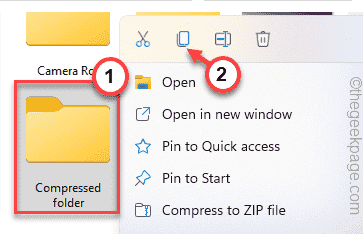
4. الآن، معجون المجلد في دليل أعلى.
مثل هذه المواقع -
ج: \ المستخدمون \٪ اسم المستخدم٪ \ سطح المكتب
ج: \ المستخدمون \٪ اسم المستخدم٪ \ الصور
لقد قمنا بلصق المجلد في الصور.
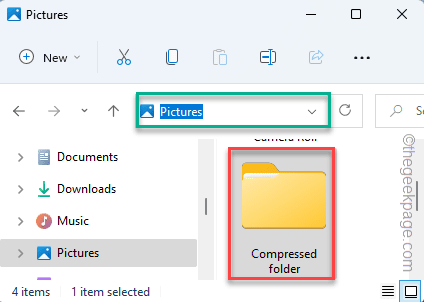
الآن ، يمكنك فتح أو استخراج محتويات الملف المضغوط.
هذا سوف يحل المشكلة
الإصلاح 2 - إلغاء تثبيت عميل الضغط وإعادة تثبيته
إذا كنت تستخدم أي عميل ضغط تابع لجهة خارجية على نظامك ، فحاول إلغاء تثبيت عميل الضغط وإعادة تثبيته.
1. في البداية ، اضغط على مفتاح Windows + R. مفاتيح معا.
2. ثم اكتب "appwiz.cpl"وانقر على"موافق“.

3. سترى قائمة التطبيقات المثبتة في نافذة الإعدادات.
4. فقط ، قم بالتمرير لأسفل وانقر على قائمة النقاط الثلاث الخاصة بـ "برنامج WinRAR"وانقر على"الغاء التثبيت"لإلغاء تثبيت التطبيق من نظامك.
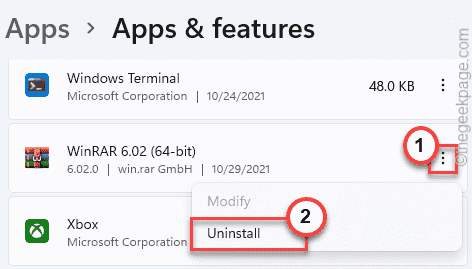
بعد ذلك ، اتبع هذه الخطوات لإكمال عملية إلغاء التثبيت.
5. ثم افتح ملف قسم تحميل برنامج WinRAR.
6. بعد ذلك ، اضغط على "برنامج WinRAR 6.02.0"لتنزيل ملف الإعداد.
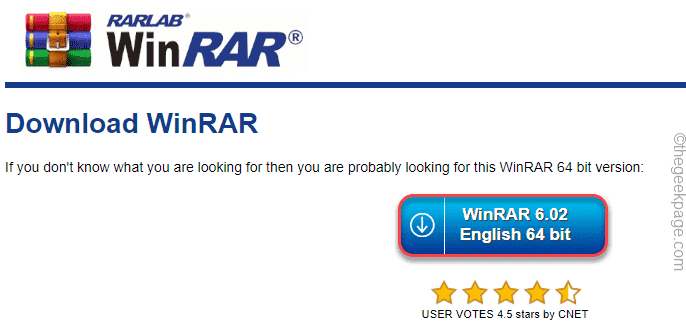
7. بعد ذلك ، عندما تقوم بتنزيل ملف الإعداد ، انقر نقرًا مزدوجًا على ال "برنامج Winrar-x64-602"لتشغيل ملف الإعداد.
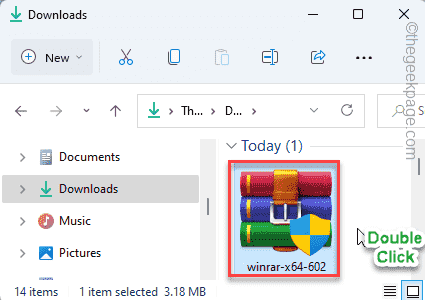
ما عليك سوى اتباع الإعداد الذي يظهر على الشاشة لإكمال العملية.
الإصلاح 3 - تمكين وتعطيل المجلدات المضغوطة ZIP
قد يساعدك تمكين عرض المجلد المضغوط وتعطيله في File Explorer في حل المشكلة.
الخطوة 1
1. في البداية ، قم بتنزيل ملف تمكين وتعطيل_ZIP_Compressed_Folders على نظامك.
2. بعد تنزيل الملف المضغوط ، قم باستخراج محتويات "تمكين وتعطيل_ZIP_Compressed_Folders”على نظامك.
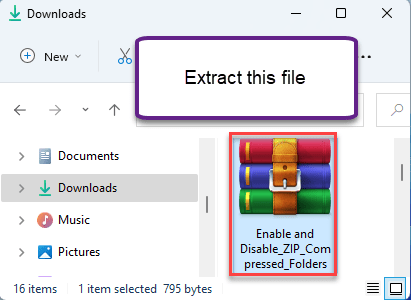
3. ستلاحظ نصي تسجيل.
4. فقط ، انقر بزر الماوس الأيمن فوق "تعطيل _ZIP_Compressed_Foldersملف واضغط على "عرض المزيد من الخيارات“.
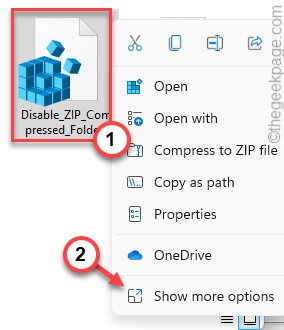
5. بعد ذلك ، اضغط على "دمج"لدمج نص التسجيل مع نظامك.
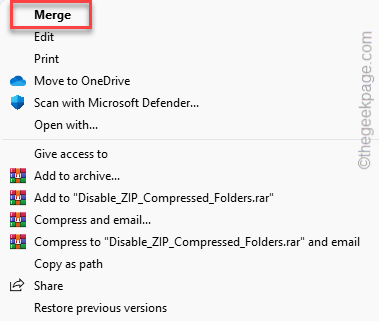
6. فقط اضغط على "نعم"لتأكيد الإجراء.
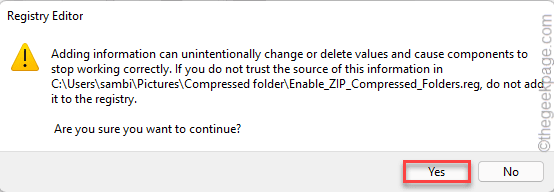
بعد ذلك ، أغلق جميع النوافذ و إعادة تشغيل النظام.
سيؤدي هذا إلى تعطيل عرض ملف مضغوط Zip على نظامك.
الخطوة 2
الآن ، لقد قمت بإعادة تمكين عرض الملفات المضغوطة على نظامك.
1. افتح الموقع حيث قمت باستخراج المجلد.
2. ثم ، انقر بزر الماوس الأيمن فوق "Enable_ZIP_Compressed_Folders"البرنامج النصي للتسجيل واضغط على"عرض المزيد من الخيارات“.
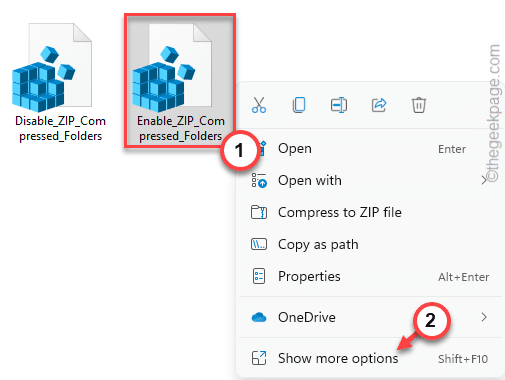
3. الآن ، اضغط على "دمج”لدمج البرنامج النصي للتسجيل.
4. إذا رأيت مطالبة ، فانقر على "نعم"لتأكيد عملك.
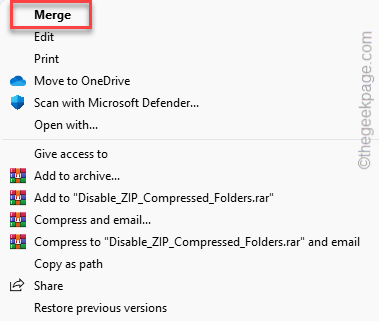
أخيرا، إعادة تشغيل نظامك.
هذا قد يحل مشكلتك.
الإصلاح 4 - إصلاح الرمز البريدي
لا يمكنك الوصول إلى الملف المضغوط أو فك ضغطه إذا كان تالفًا. عليك إصلاحه أولا.
1. افتح File Explorer وانتقل إلى موقع الملف المضغوط.
2. ثم انسخ عنوان الملف من عنوان الملف.
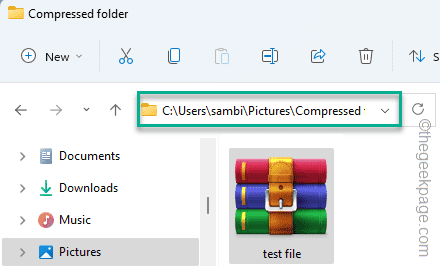
الآن ، أغلق File Explorer.
3. بعد ذلك ، اضغط على مفتاح Windows واكتب "يأمر“.
4. علاوة على ذلك ، انقر بزر الماوس الأيمن فوق "موجه الأمر"واضغط على"تشغيل كمسؤول“.

5. الآن ، استخدم أمر تغيير الدليل للانتقال إلى موقع الملف المضغوط.
قرص مضغوط مسار الملف المضغوط
[ببساطة ، قم بتغيير "مسار الملف المضغوط" بالمسار الذي لاحظته من قبل.
مثال - مسار الملف المضغوط على نظامنا هو -
ج: مجلد \ Users \ sambi \ Pictures \ Compressed
إذن ، الأمر هو -
قرص مضغوط ج: مجلد \ Users \ sambi \ Pictures \ Compressed
]
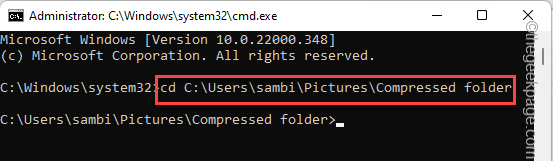
5. ثم، نوع & تعديل هذا الرمز واضغط يدخل.
"C: \ Program Files \ WinZip \ wzzip" -yf اسم الملف
[
استبدل "اسم الملف"باسم الملف المضغوط الذي تريد إصلاحه.
مثال - الملف الذي نريد إصلاحه يحمل اسم "ملف الاختبار“.
إذن ، سيكون الرمز -
"C: \ Program Files \ WinZip \ wzzip" -yf ملف الاختبار
]

بعد القيام بذلك ، انتظر لفترة بينما يقوم WinZip بإصلاحه. الآن ، يمكنك الوصول بسهولة إلى الملف المضغوط دون أي مشاكل.
طريقة بديلة –
إذا واجهت أي خطأ في إصلاح الملف المضغوط باستخدام أوامر المحطة ، فجرب هذا الأسلوب المباشر.
1. في البداية ، افتح تطبيق WinRAR على نظامك.
2. بمجرد فتحه ، انتقل إلى موقع ملف zip الإشكالي.
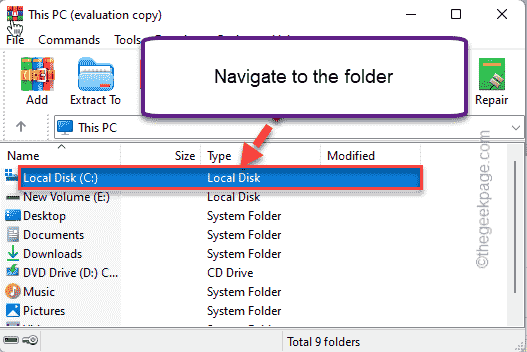
3. ثم اضغط على "أدوات"في شريط القائمة.
4. بعد ذلك ، انقر فوق "أرشيف التصليح"لإصلاح الملف.
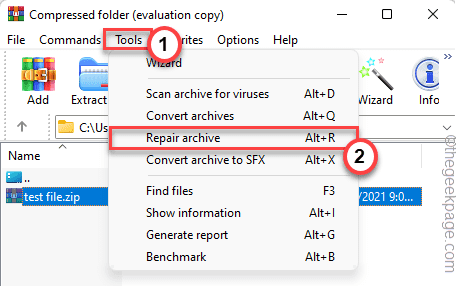
5. بعد ذلك ، يمكنك استخدام "تصفح"الخيار لتعيين موقع جديد لحفظ الملف الذي تم إصلاحه.
6. بعد ذلك ، اضغط على "موافق"لحفظ الملف.
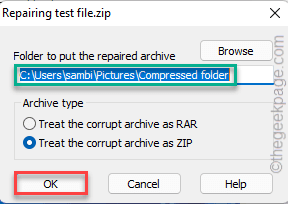
الآن ، سيقوم Winzip بإصلاح الملف وحفظه في الموقع الذي تفضله.
أخيرًا ، يمكنك الوصول إلى الملف المضغوط.
الإصلاح 5 - استخدام عميل آخر
أداة الضغط الافتراضية في Windows لها حد حجم معين يمكنها التعامل معه. لذلك ، يمكنك استخدام أي أداة خارجية أخرى (مثل WinZip ، 7z).
1. في البداية ، افتح هذا حلقة الوصل وقم بتنزيل ملف التثبيت 7-zip على نظامك.
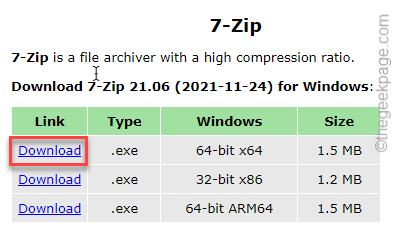
2. بعد ذلك، نقرتين متتاليتين على ال "7z2106- إلى x64”المثبت.
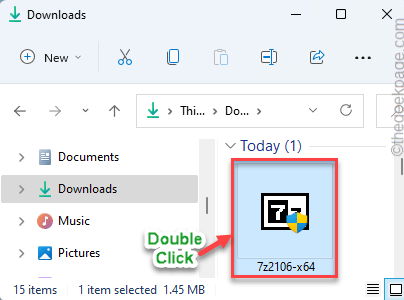
3. بعد ذلك ، اضغط على زر "تثبيت"لتثبيت تطبيق 7zip.
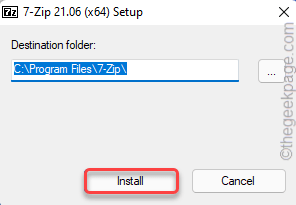
بمجرد الانتهاء ، حاول الوصول إلى الملف المضغوط المشكل مرة أخرى. يجب أن تكون قادرًا على القيام بذلك.
الإصلاح 6 - نقل الملف إلى محرك أقراص NTFS
حل رائع آخر يمكنك تجربته حيث يتعين عليك نقل الملف إلى محرك أقراص NTFS.
إذا كنت تحاول ضغط ملف يزيد حجمه عن 4 جيجابايت ، فيجب عليك استخدام قسم NTFS. يدعم نوع قسم FAT32 (مثل جهاز USB) ضغط نوع الملف حتى 4 جيجا بايت فقط.
1. فقط اضغط على مفتاح Windows + X مفاتيح معا.
2. ثم اضغط على زر "إدارة الأقراص"للوصول إليه.

3. في نافذة إدارة الأقراص ، يمكنك رؤية أنواع الأقراص لمحركات الأقراص المختلفة.
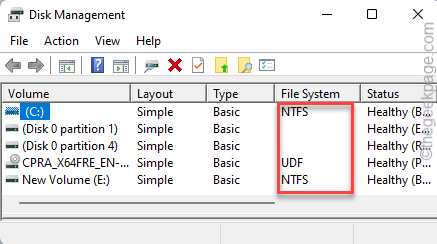
ببساطة ، انقل الملف المضغوط إلى محرك الأقراص C: أو أي محرك أقراص بتنسيق NTFS.
بعد ذلك ، يمكنك الوصول بسهولة إلى الملف المضغوط مرة أخرى.


![خطأ غير متوقع يمنعك من نسخ الملف [FIX]](/f/713c6dfa00be43e7c0139b73a0c864ef.jpg?width=300&height=460)